Поправи Уређивач регистра је престао да ради
Мисцелланеа / / November 28, 2021
Поправи грешку уређивача регистра је престао да ради: Ако покренете Регедит.еке чак и користећи административне привилегије и тражите произвољну, непостојећу вредност, уређивач регистра наставља да ради претраживање и ако покушате да откажете претрагу, виси и иако ако не откажете, и даље ће се замрзнути, тако да немате много избор овде. Још једна ствар када притиснете отказује искачући прозор са поруком о грешци „Уредник регистра је престао да ради“, а затим се поново покреће.

Сада се чини да је главни проблем дужина пронађеног поткључа који мора бити већи од 255 бајтова. Да, ово је проблем у ранијој верзији оперативног система Виндовс 10, где је максимална дозвољена дужина кључа регистра који се тражи 255 бајтова. Али понекад ова грешка може бити узрокована и вирусом или малвером. Дакле, без губљења времена, хајде да видимо како да поправимо да је уређивач регистра престао да ради.
Садржај
- Поправи грешку уређивача регистра је престао да ради
- Метод 1: Покрените враћање система
- Метод 2: Покрените СФЦ и ДИСМ
- Метод 3: Покрените ЦЦлеанер и Малваребитес
- Метод 4: Замените регедит.еке
Поправи грешку уређивача регистра је престао да ради
Обавезно креирајте тачку враћања за случај да нешто крене наопако.
Метод 1: Покрените враћање система
1. Притисните Виндовс тастер + Р и укуцајте”сисдм.цпл” а затим притисните ентер.

2.Селецт Заштита система картицу и изаберите Систем Ресторе.

3. Кликните на Нект и изаберите жељено Тачка за враћање система.

4. Пратите упутства на екрану да бисте завршили враћање система.
5. Након поновног покретања, можда ћете моћи Поправи грешку уређивача регистра је престао да ради.
Метод 2: Покрените СФЦ и ДИСМ
1. Притисните тастер Виндовс + Кс, а затим кликните на Командни редак (Администратор).

2. Сада укуцајте следеће у цмд и притисните ентер:
Сфц /сцаннов. сфц /сцаннов /оффбоотдир=ц:\ /оффвиндир=ц:\виндовс (ако горе не успе, покушајте са овим)

3. Сачекајте да се горњи процес заврши и када завршите поново покрените рачунар.
4. Поново отворите цмд и откуцајте следећу команду и притисните ентер после сваке:
а) Дисм /Онлине /Цлеануп-Имаге /ЦхецкХеалтх. б) Дисм /Онлине /Цлеануп-Имаге /СцанХеалтх. ц) Дисм /Онлине /Цлеануп-Имаге /РестореХеалтх

5. Пустите команду ДИСМ да се покрене и сачекајте да се заврши.
6. Ако горња команда не ради, покушајте са доле:
Дисм /Имаге: Ц:\оффлине /Цлеануп-Имаге /РестореХеалтх /Извор: ц:\тест\моунт\виндовс. Дисм /Онлине /Цлеануп-Имаге /РестореХеалтх /Извор: ц:\тест\моунт\виндовс /ЛимитАццесс
Белешка: Замените Ц:\РепаирСоурце\Виндовс са локацијом извора поправке (Виндовс инсталацијски диск или диск за опоравак).
7. Поново покрените рачунар да бисте сачували промене и видели да ли сте у могућности Поправи грешку уређивача регистра је престао да ради.
Метод 3: Покрените ЦЦлеанер и Малваребитес
1.Преузмите и инсталирајте ЦЦлеанер & Малваребитес.
2.Покрените Малваребитес и нека скенира ваш систем у потрази за штетним датотекама.
3. Ако се пронађе злонамерни софтвер, он ће их аутоматски уклонити.
4. Сада трчи ЦЦлеанер и у одељку „Чистач“, на картици Виндовс, предлажемо да проверите следеће изборе које треба очистити:

5. Када се уверите да су одговарајуће тачке проверене, једноставно кликните Очисти, и нека ЦЦлеанер ради својим током.
6. Да бисте додатно очистили систем, изаберите картицу Регистри и проверите да ли је следеће означено:

7. Изаберите Скенирај за проблем и дозволите ЦЦлеанер-у да скенира, а затим кликните Поправите изабране проблеме.
8. Када ЦЦлеанер пита „Желите ли резервне копије измена у регистру?” изаберите Да.
9. Када се резервна копија заврши, изаберите Поправи све изабране проблеме.
10. Поново покрените рачунар да бисте сачували промене.
Метод 4: Замените регедит.еке
1. Прво идите на Ц:\Виндовс.олд фолдер, ако фасцикла не постоји, наставите.
2. Ако немате горњу фасциклу, онда морате преузмите регедит_В10-1511-10240.зип.
3. Извуците горњу датотеку на радној површини, а затим притисните тастер Виндовс + Кс, а затим изаберите Командни редак (Администратор).

4.Укуцајте следећу команду у цмд и притисните Ентер:
такеовн /ф „Ц:\Виндовс\регедит.еке“
ицацлс “Ц:\Виндовс\регедит.еке” /грант “%усернаме%”:Ф
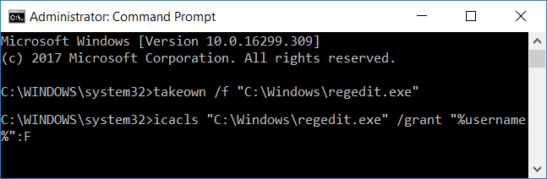
5. Притисните тастер Виндовс + Е да бисте отворили Филе Екплорер затим идите на Ц:\Виндовс фолдер.
6.Пронађи регедит.еке затим га преименујте у регедитОлд.еке а затим затворите истраживач датотека.
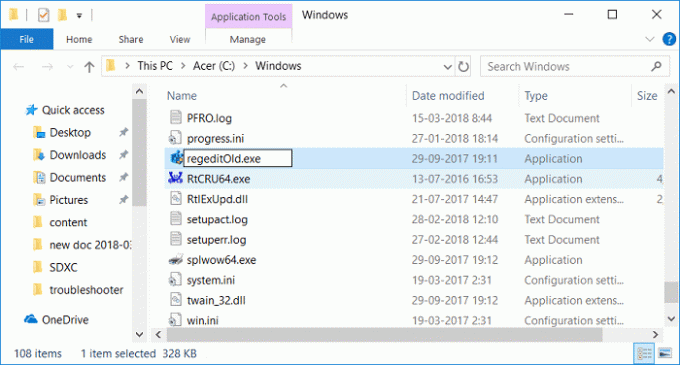
7. Сада ако имате Ц:\Виндовс.олд\Виндовс фолдер онда копирајте регедит.еке од тога до Ц:\Виндовс фолдер. Ако није, копирајте регедит.еке из горе извађене зип датотеке у фасциклу Ц:\Виндовс.
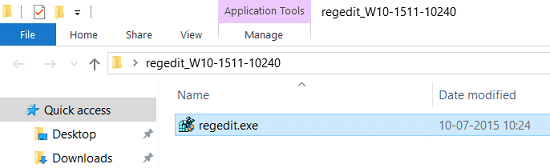
8. Поново покрените рачунар да бисте сачували промене.
9. Покрените Регистри Едитор и могли бисте да тражите стрингове који имају величину већу од 255 бајтова.
Препоручено:
- Поправите рушење Регедит.еке приликом претраживања кроз Регистри
- Поправите нумеричку тастатуру која не ради у оперативном систему Виндовс 10
- Поправите ЦД/ДВД уређај који не може да чита дискове
- Закажите искључивање рачунара користећи Таск Сцхедулер
То је то што сте успешно имали Поправи грешку уређивача регистра је престао да ради али ако и даље имате било каквих питања у вези са овом објавом, слободно их питајте у одељку за коментаре.



